PowerPoint 2013怎么不保存自动恢复时间间隔
1、打开一个的PowerPoint 2013的界面中
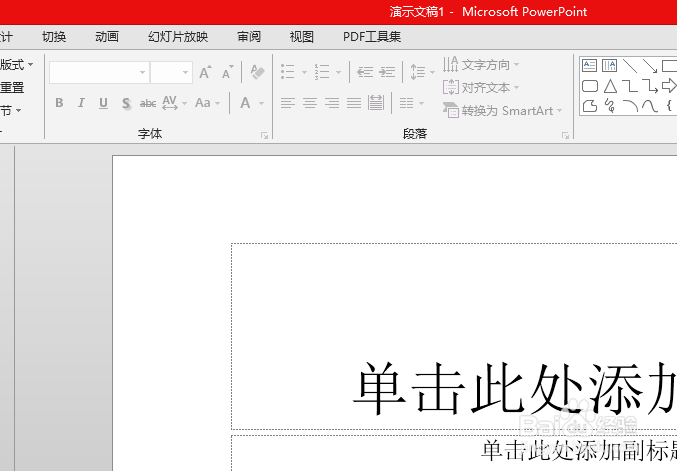
2、点击左上角中的 文件 菜单
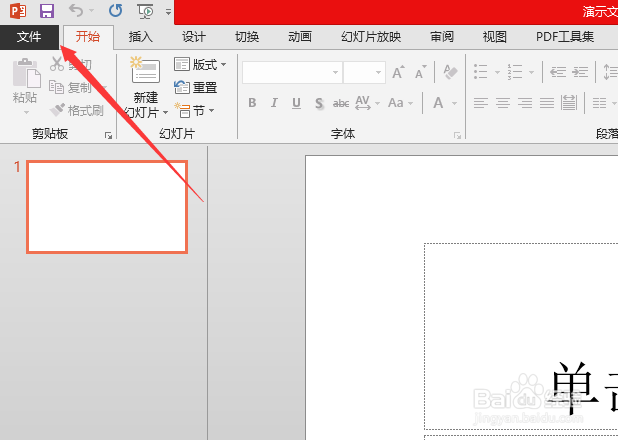
3、点击了文件菜单之后,点击左侧中的 选项
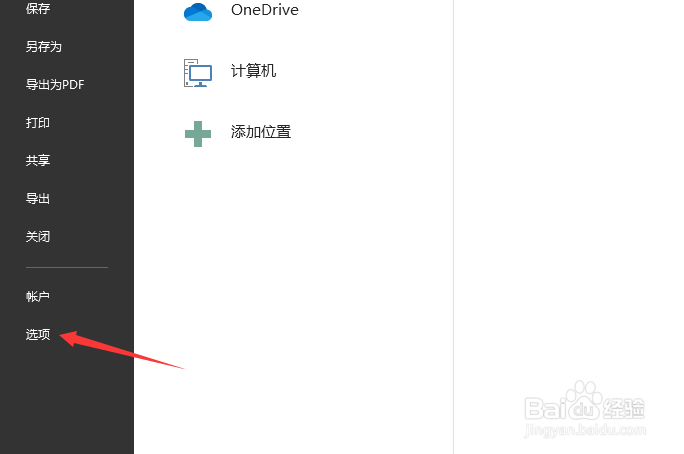
4、进入到了选项界面中,点击左侧中的 保存 选项
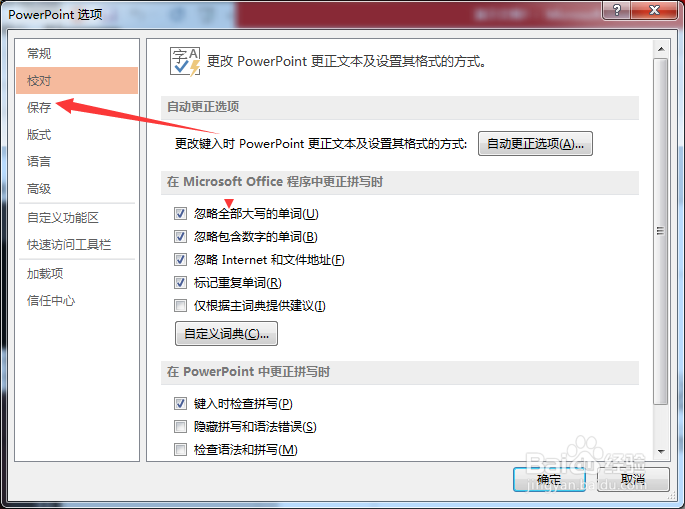
5、进入到了保存界面中,去掉 保存自动恢复时间间隔 选项勾选
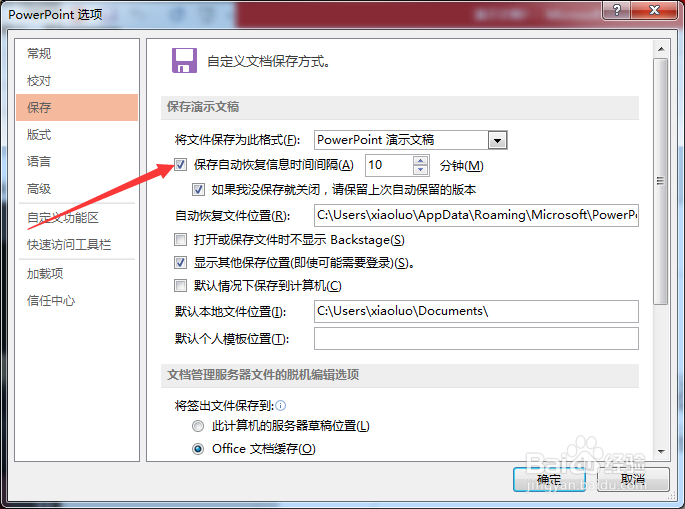
6、去掉 保存自动恢复时间间隔 选项勾选之后,点击 确定

1、点击左上角中的 文件 菜单
点击左侧中的 选项
去掉 保存自动恢复时间间隔 选项勾选
声明:本网站引用、摘录或转载内容仅供网站访问者交流或参考,不代表本站立场,如存在版权或非法内容,请联系站长删除,联系邮箱:site.kefu@qq.com。
阅读量:171
阅读量:168
阅读量:87
阅读量:115
阅读量:31